让我们知道如何获得 iTunes 音乐退款
确实有可能发生这样的情况:当您正在浏览优惠和促销活动时,或者您仍即将做出购买某物的最终决定时,您突然点击了购买按钮。 恐慌是正常的,但最好还是了解一下 如何获得 iTunes 音乐退款。 所有购买的商品都被撤销是有史以来最好的感觉之一。 这也能让您放心,特别是如果您还没有准备好进行上述购买的话。
尽管我们有一个想法,当您要对实体商品进行退款时,对于数字购买而言,同样的事情并不容易做到。 但是,我们仍然可以想办法做到这一点,我们将在购买商品或歌曲之前为您提供一些预防措施的建议,或者您在购买后可以做的事情。
文章内容 第 1 部分:如何在 PC 上购买 iTunes 时获得退款?第 2 部分:如何在 iPhone 上获得 iTunes 购买退款?第 3 部分:奖励:随时享受您喜欢的歌曲!第4部分。
第 1 部分:如何在 PC 上购买 iTunes 时获得退款?
如果您在 iTunes Music 上购买了商品并且希望撤销,则不必完全惊慌。 我们仍然可以采取一些方法来取消它们。 为了实现这一点,我们必须了解如何在 iTunes Music 上获得退款,并且我们收集了一些您可以尝试执行以成功退款的方法。 让我们来看看这些方法。
如果您想要退款,可以使用的主要设备之一是 Mac 或 Windows 计算机。 下面还列出了步骤。
步骤 1. 访问购买历史记录
如果您运行的是 macOS Catalina 或更高版本,则需要在 Apple Music 桌面应用程序上执行此操作。
- 点击“音乐”>“设置”>“常规”,然后您必须选中“显示 iTunes Store”选项旁边的框。 然后你必须选择界面左侧可以看到的iTunes商店。

- 从屏幕顶部的帐户菜单中,选择帐户设置。 系统可能会要求您登录。
- 在“帐户信息”页面上,向下滚动到“购买历史记录”。 在“最近购买”旁边,单击“查看全部”。
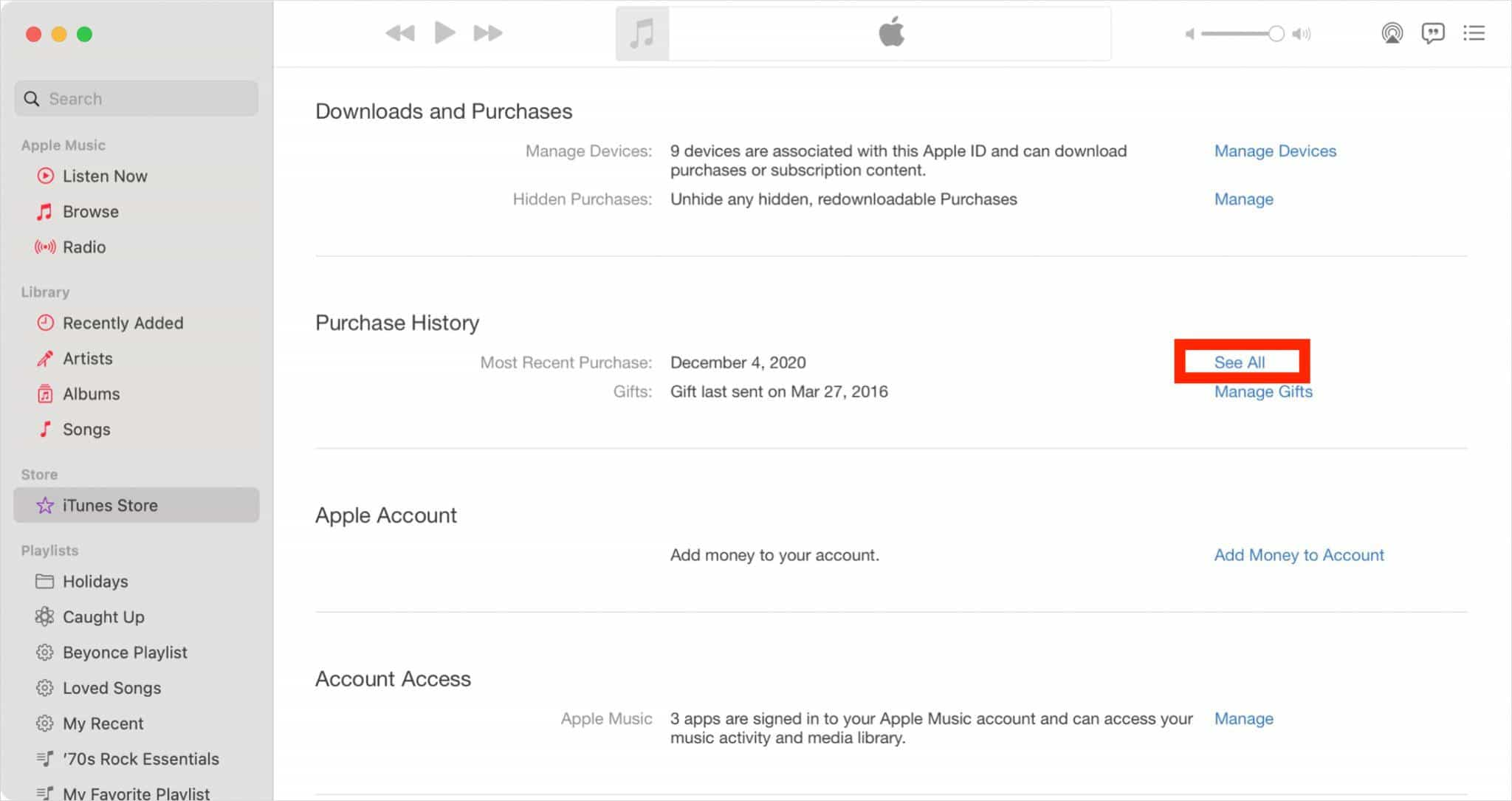
在 Windows 和 Mac 上 macOS莫哈维 或更早之前,您应该启动 iTunes 来检查您的购买历史记录。
- 单击“帐户”>“查看我的帐户”,然后使用您的 Apple ID 凭据登录以继续。
- 进入“帐户信息”后,进入“购买历史记录”部分,然后确保点击“查看全部”。
第 2 步:退款
所有 Windows 和 Mac 用户都可以执行以下有关如何在 iTunes Music 上获得退款的流程。
- 单击选择范围。 或者选择过去 90 天,然后选择日期范围。 您的购买历史记录可能需要一些时间才会显示。
- 搜索您想要退款的商品,然后您必须选择“更多”选项。
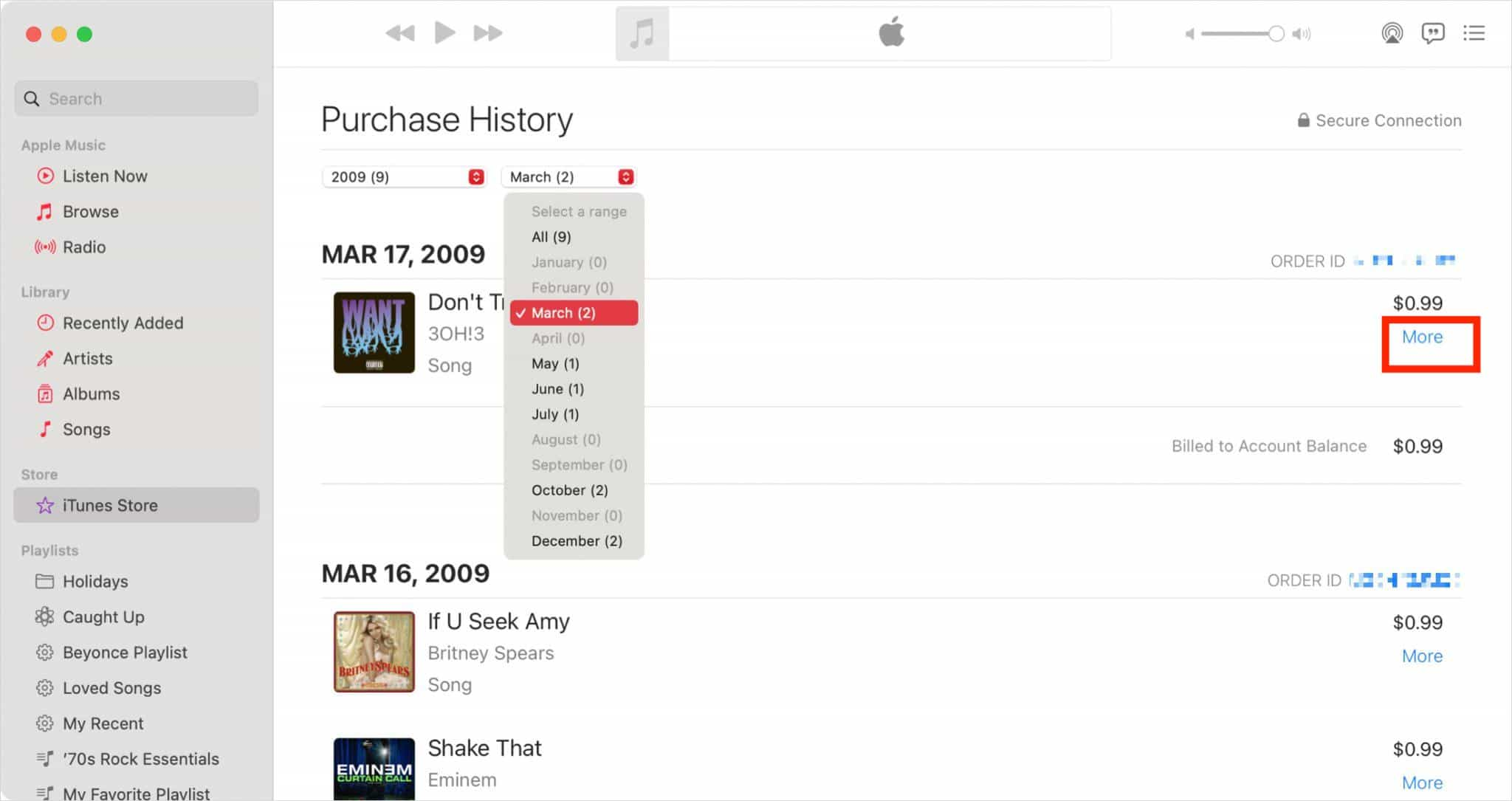
- 点击“更多”后,您将看到一个菜单,然后点击“报告问题”选项。
- 进入 Apple 报告问题网站后,点击“选择问题”下拉菜单,然后点击“我想申请退款”。
- 然后您将遇到“描述此问题”文本框,然后您必须输入请求退款的原因,然后点击“提交”选项。
您必须注意,您需要几天时间才能得到答复,但一旦证据充足,您将收到退款,或者您必须提供其他信息来支持索赔。 您的请求也有可能被拒绝。
第 2 部分:如何在 iPhone 上获得 iTunes 购买退款?
在 iTunes Music 上获得退款的另一种方法是使用 iPhone。 如果需要,您也可以使用 iPad。 步骤也很简单,我们一起来看看吧。
- 在您的 iOS 设备上,打开 Safari。 然后访问此网站:reportaproblem.apple.com,您还必须准备好您的 Apple ID 凭据,因为您需要登录。
- 然后,进入“报告问题”屏幕后,您可以点击“我想要”下拉菜单,然后选择“请求退款”选项卡。
- 然后点击告诉我们更多选项,然后点击您想要退款的原因。
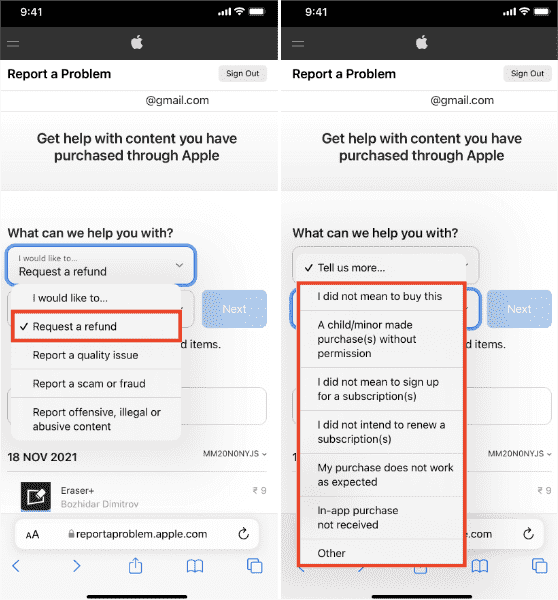
- 点击下一步。 然后,您可以查看可以退款的商品,并查找您想要退款的商品。 打它。
- 然后选择提交选项卡。
您还必须注意,iTunes App Store 和 Store 的所有退款请求必须在购买之日后 90 天内提出。
第 3 部分:奖励:随时享受您喜欢的歌曲!
通过上面分享的关于iTunes Music退款的流程,虽然步骤并没有那么复杂,但是总是要求退款还是会很麻烦。 如果人们想要寻找方便地欣赏免费音乐的方法,可以在网络上生成很多这样的音乐。 然而,这并不像某人想象的那么容易。 可能存在很多限制,这些限制可能是某种障碍,使过程变得更加困难。
Apple Music 平台是难以处理格式兼容性问题的最好例子之一。 Apple Music 应用中的音乐曲目受以下保护 数字版权管理 加密可防止人们非法滥用不属于自己的内容。 这也意味着您无法轻松访问并播放曲目,除非您使用授权设备或订阅了该平台的付费版本。
但是,您无需担心,我们可以做得更好! 这次我们将与您分享您可以使用的最佳工具之一。 它是最好的专业转换器和终极合作伙伴,可以帮助您处理所有可能出现的兼容性问题。 这个专业转换器被称为 TunesFun 苹果音乐转换器。
为了熟悉这个工具有多好,我们在下面列出了它的一些值得注意的功能。
- 通过使用 TunesFun Apple Music Converter 现在可以删除 Apple Music 歌曲中的 DRM 加密,让您可以在方便时自由访问您喜爱的歌曲,不受任何限制。
- 这个专业转换器可以帮助您 将Apple Music歌曲转换为MP3,其支持的格式包括 FLAC、M4A、AAC、WAV 和 AC3。
- 这个 TunesFun Apple Music Converter 可以帮助您在听音乐的同时获得完成大部分珍贵事情所需的全部时间。 借助此工具,您可以享受最快的转换率之一!
- 如果您选择使用 TunesFun Apple Music Converter 您可以享受无损转换过程,转换后的所有文件将具有与原始文件相同的质量,同时保留元数据和 ID 标签等原始数据!
- 您可以享受非常人性化的界面,即使对于该工具的首次用户来说也很有用! 步骤很简单,您无需执行很多操作即可转换所有音乐文件!
为了证明这一点,让我们看一下如何使用的步骤 TunesFun 苹果音乐转换器。
步骤1。 下载并安装 TunesFun Apple Music Converter 安装在您的计算机上,然后安装后开始添加您想要转换的音乐文件。

步骤 2. 选择您需要或想要的文件格式,然后创建一个文件夹来保存转换过程后的所有文件。

步骤 3. 点击“转换”按钮,最终以灵活的格式欣赏您喜欢的所有歌曲,以便于访问和传输。

在以下人员的帮助下,您就完成了 TunesFun Apple Music Converter,您现在可以享受无 DRM 的优质音乐! 这样,您还可以在任何设备上播放转换后的音乐文件, 设置您的 Apple Music 睡眠定时器 使用这些转换后的文件。
第4部分。
我们希望我们已帮助您了解如何在 iTunes Music 上获得退款。 了解所有这些想法和方法真是一种解脱,尤其是如果要继续购买的话会花费你很多钱。 最好有一个备用方法,以防您因疏忽而做出了尚未准备好的购买。
多了解一些也是一件好事 TunesFun Apple Music Converter,这个工具可能会解决您在处理音乐不兼容时遇到的所有困境,并且可能会满足许多想要以低成本享受好音乐的人的祈祷。
发表评论